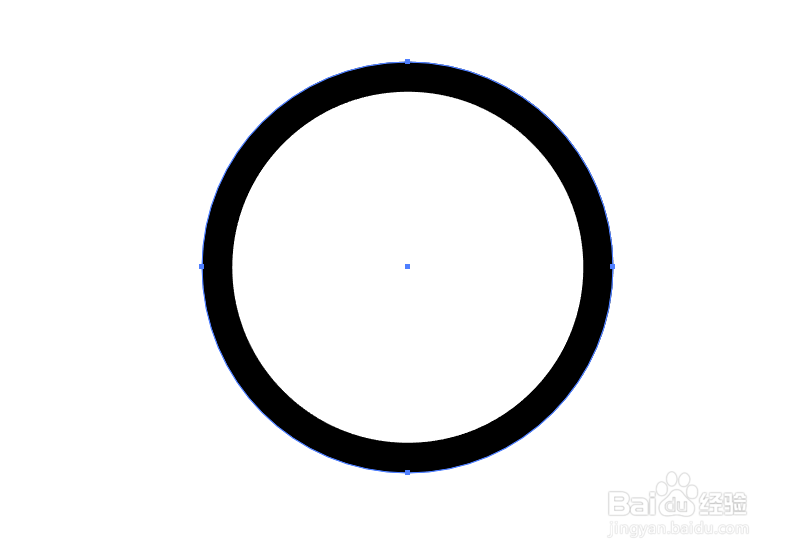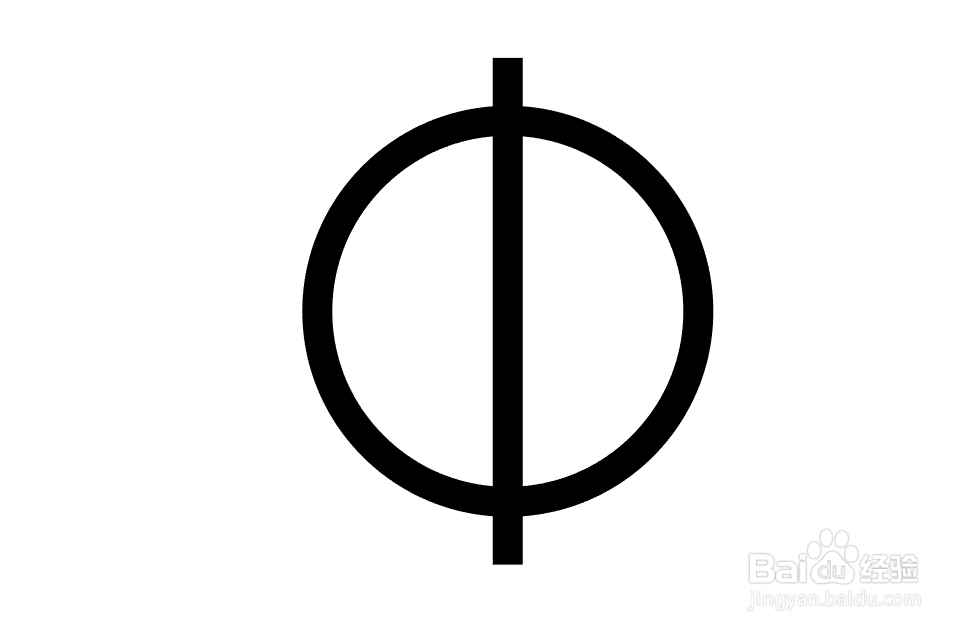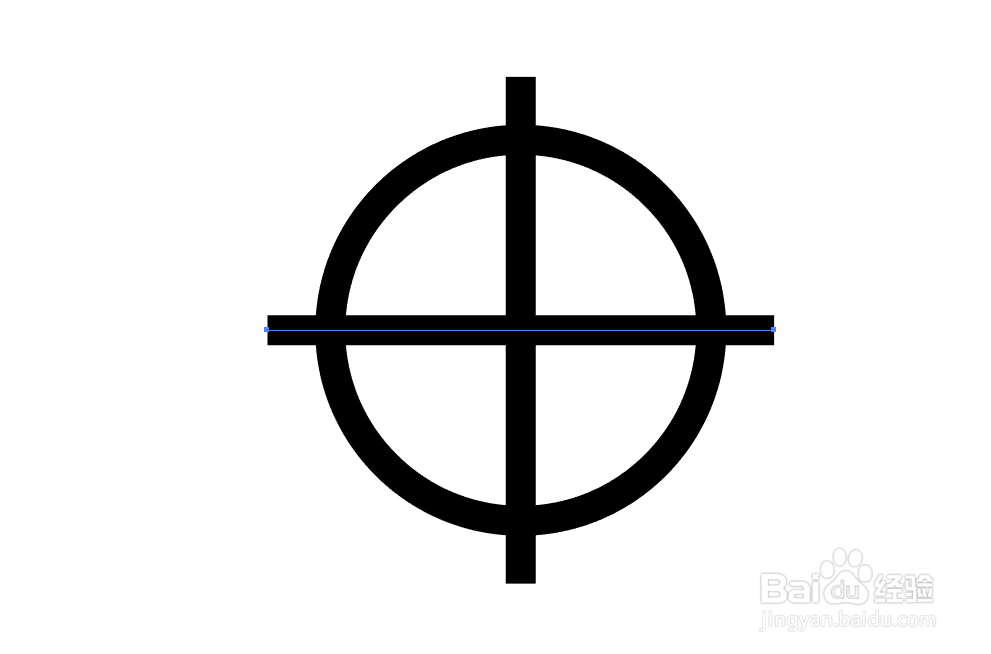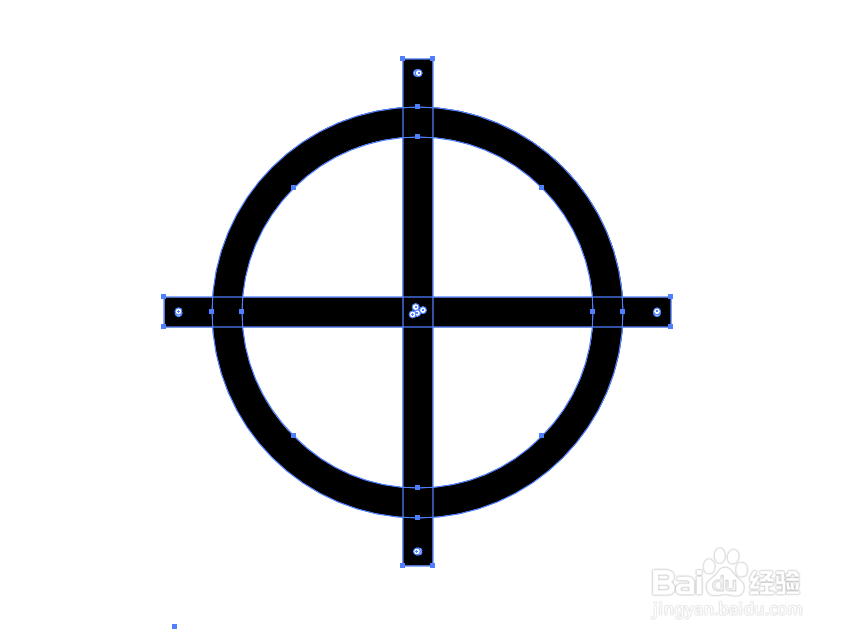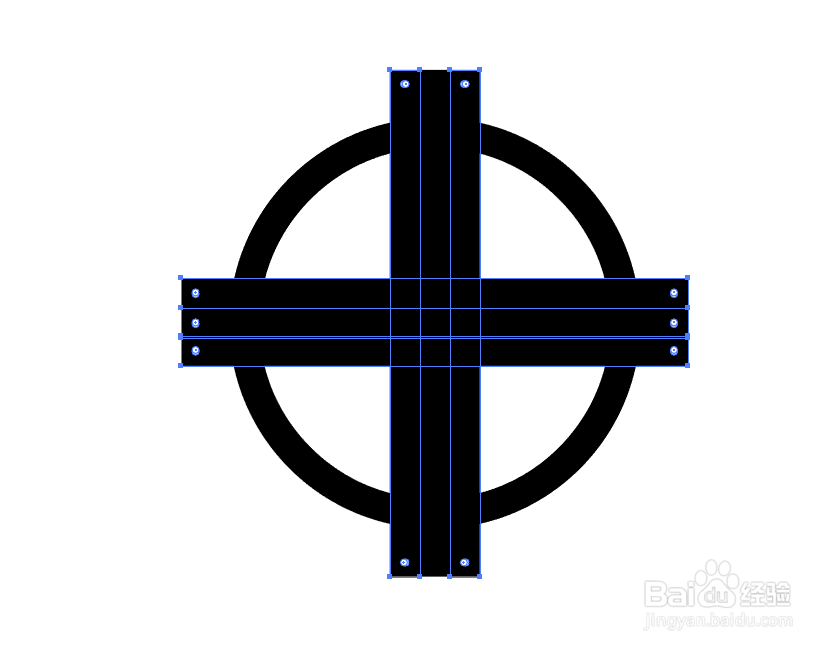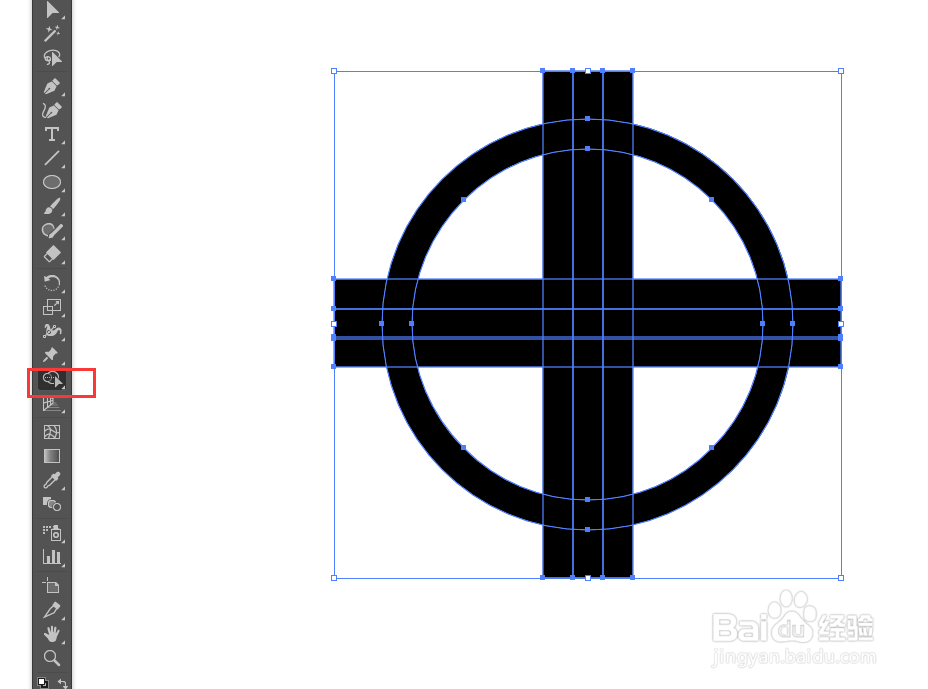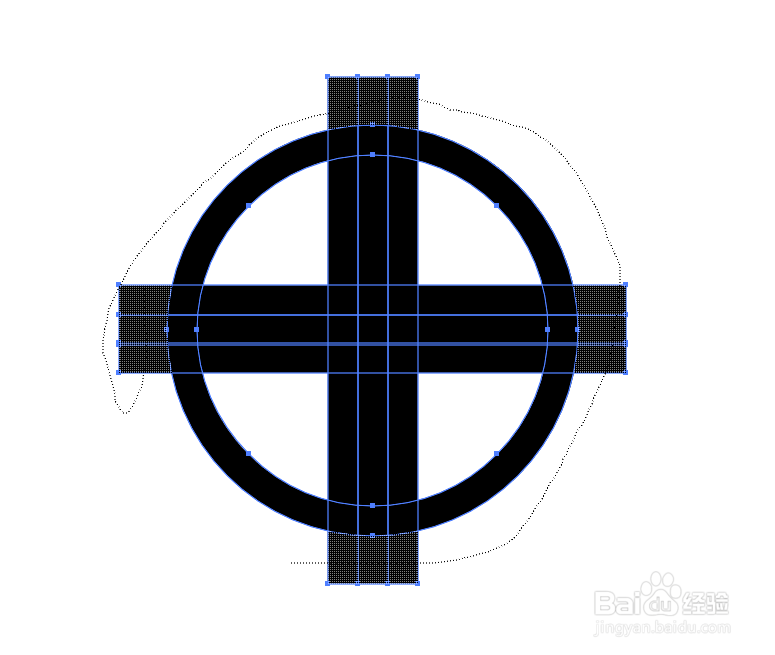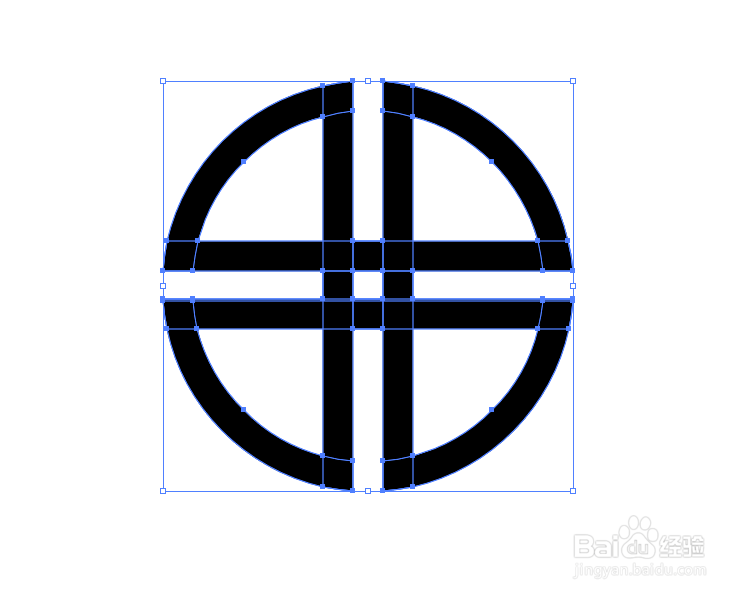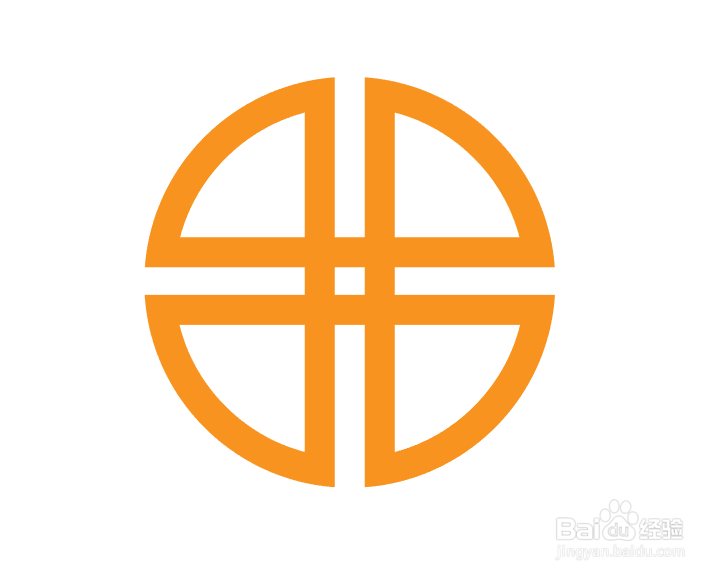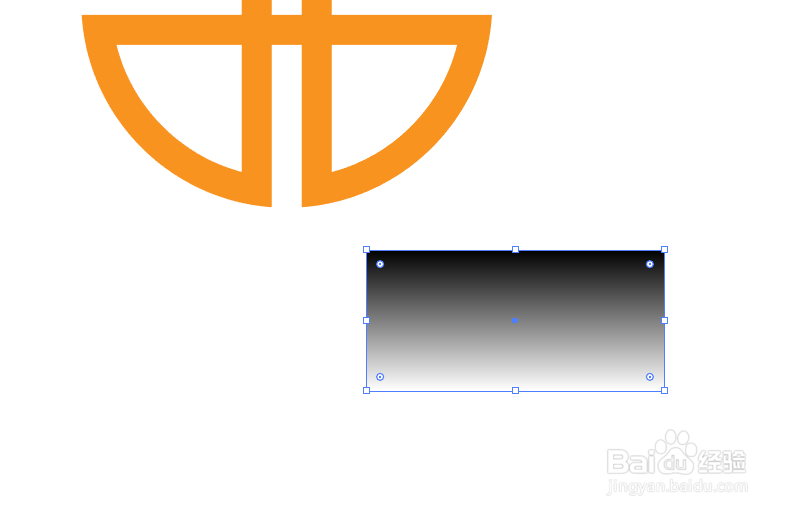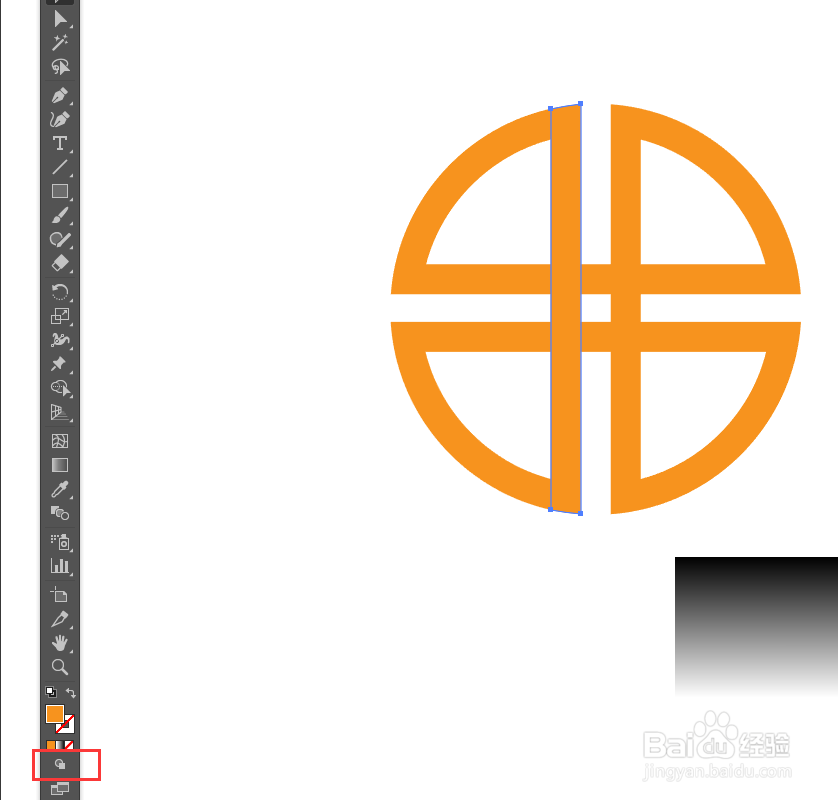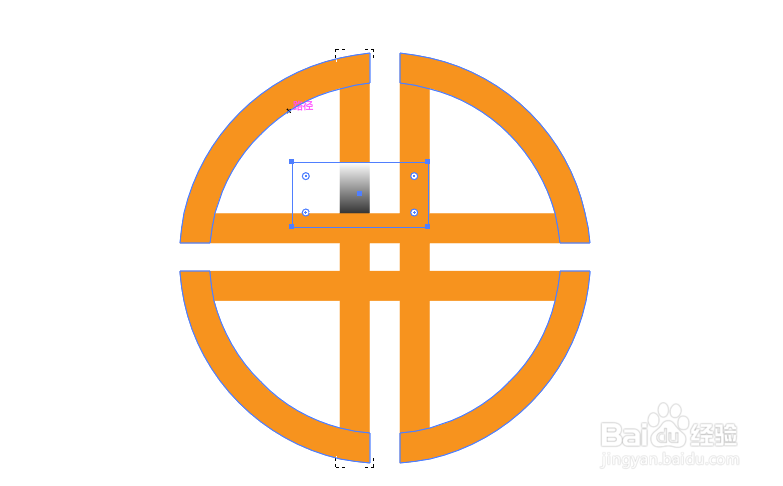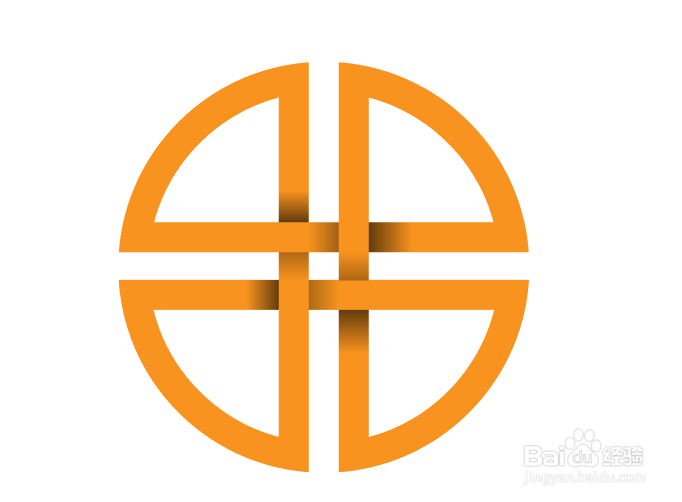ai制作圆形中国结图标
1、椭圆工具画一个正圆,描边20
2、直线工具画一条直线,描边20 ,直线和圆形居中垂直对齐
3、将直线原位复制一条(ctrl+F),旋转90度
4、全选,对象>路径>轮廓化描边
5、按住alt键,将水平直线左右各复制出来一条,间距为0,将垂直直线也上下各复制一条,间距为0
6、全选,选择左侧工具栏“形状生成器工具”,按住alt键,将不需要的部分划掉,填充为橘黄色
7、矩形工具画一个矩形,填充为黑白渐变,方向随意
8、逐个选中需要插阴影的部分,选择”内部绘图“,将黑白渐变矩形放到合适位置,将透明度模式改为”正片叠底“
9、圆形中国结图标就完成了
声明:本网站引用、摘录或转载内容仅供网站访问者交流或参考,不代表本站立场,如存在版权或非法内容,请联系站长删除,联系邮箱:site.kefu@qq.com。
阅读量:22
阅读量:23
阅读量:65
阅读量:45
阅读量:30